IDEA的引用提示与Annotation
在2022版本的Idea中,新增了引用提示(Usages)和作者(Annotations)的功能。虽然用起来挺好用的,但对电脑还是有一定的压力,在配置比较低的电脑上,打开一个类文件,相关的这些信息要等一会儿才能够显示。
这篇文章带大家演示一下如何开关相关的功能,想使用的朋友可以打开(默认),不想使用的朋友可以将其关闭。
引用提示Usage
引用提示的使用效果,如下图: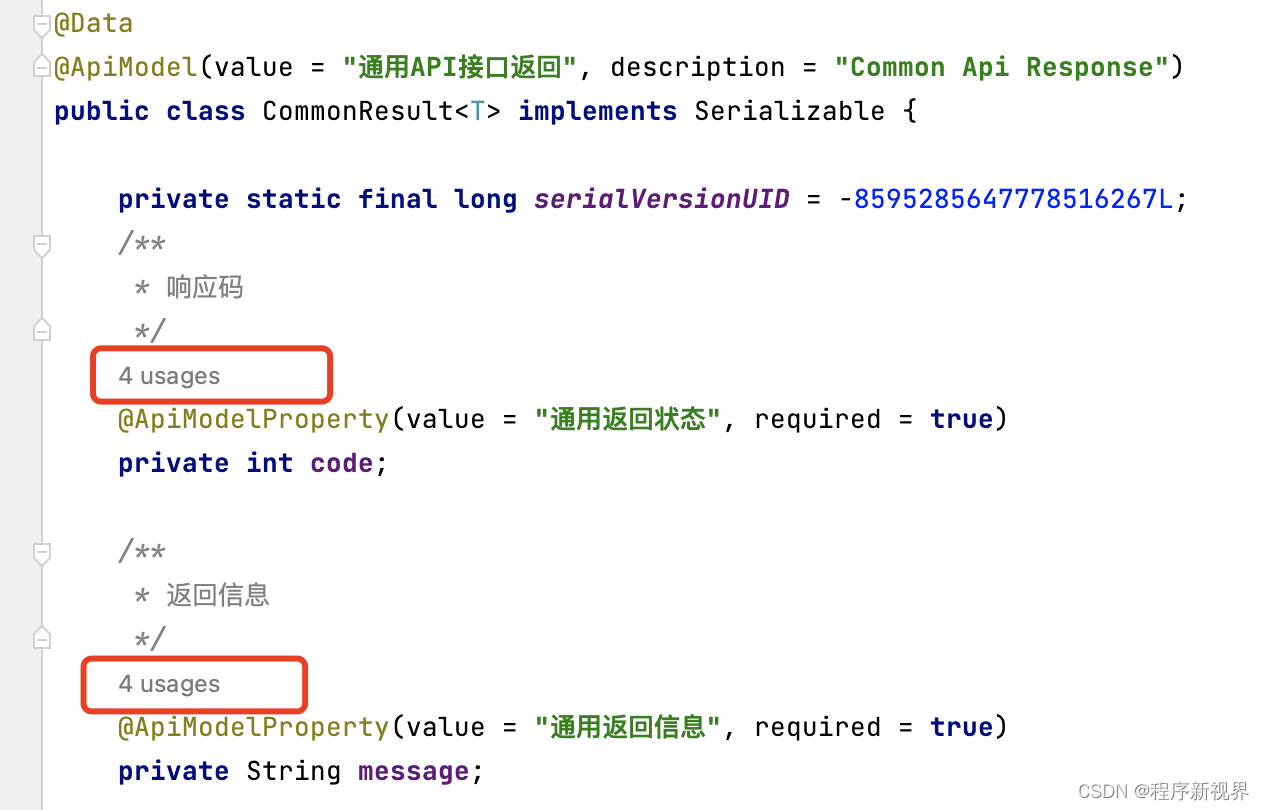
在类或方法上,我们可以看到该类有几处被使用到了。比如code变量显示为“4 usages”,也就是4处被用到了。
点击“4 usages”可以看到,具体使用它的类和方法,如下图: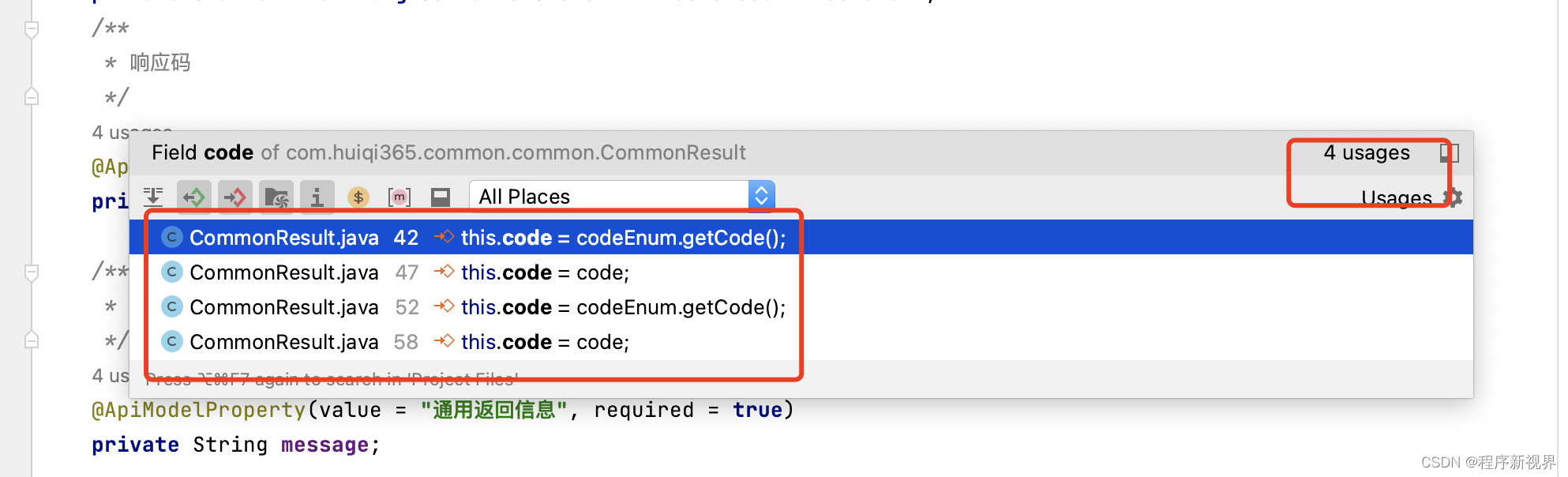
当然,如果是接口的话,还能看到被谁实现了。如下图: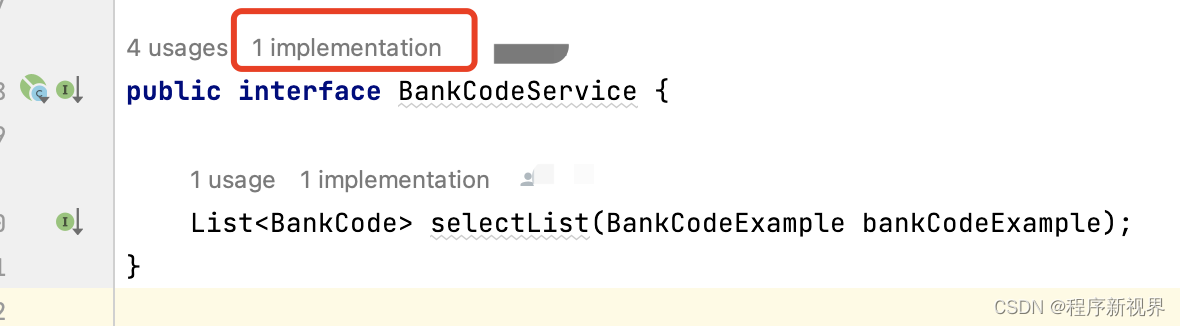
如果你的电脑性能还可以,这些信息可以直观的帮助你看到该类的基本使用情况。但如果出于某种原因想关闭掉,也是可以的。
关闭引用提示Usages
依次打开 Setting->Editor->Inlay Hints,其中Inlay Hints就是内嵌提示的意思。具体操作界面,如下图: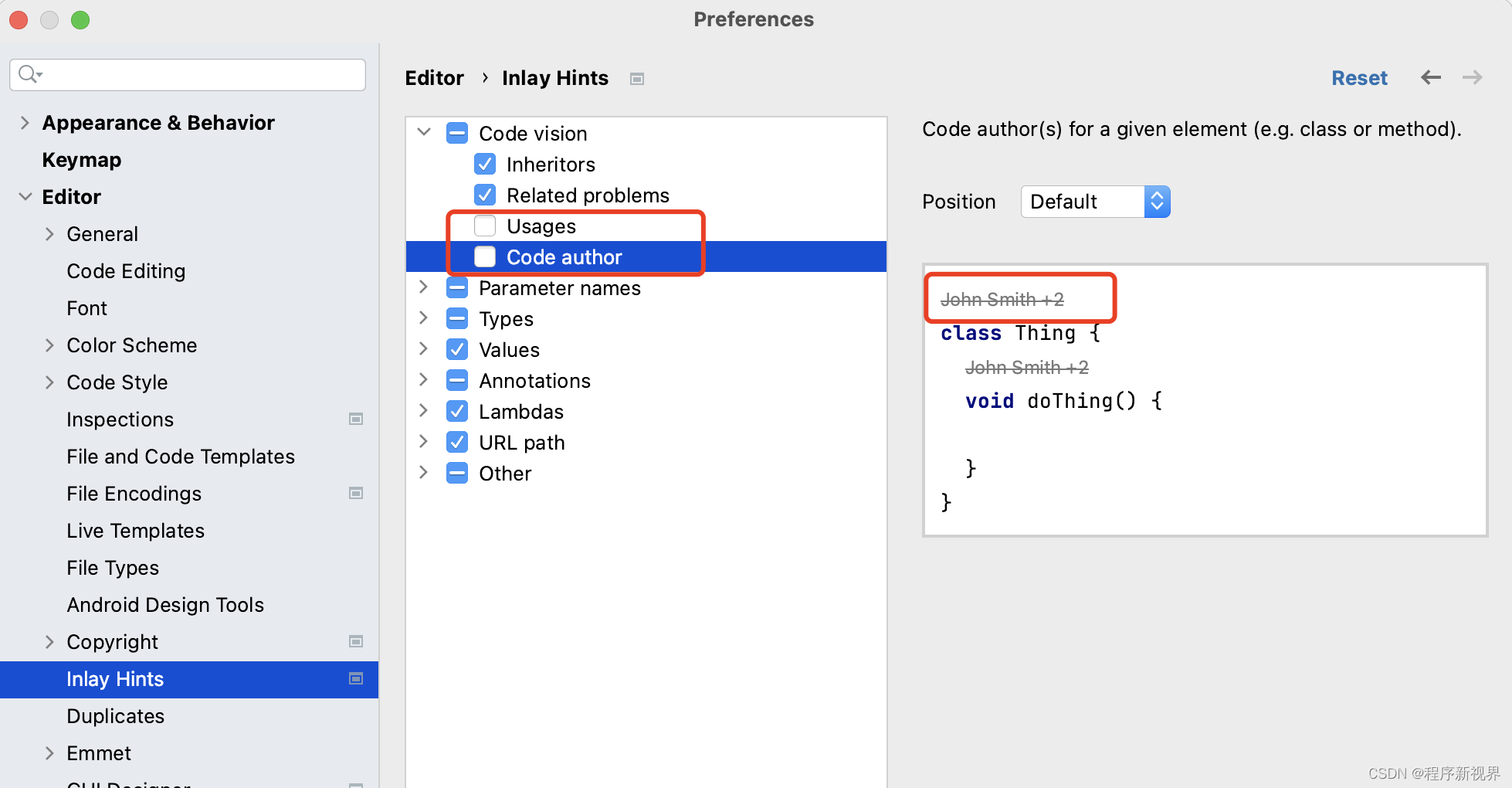
在右边窗口中,点击“Code version”,其中有四个选项,将不需要的勾选掉即可。在上图中,我们勾选掉了“Code author”,在最右边的示例框中便把代码的作者划掉了,也就是不再会显示代码的作者了。
此时,大家可根据自己的需要,勾选或反选所需的功能。就个人而言,会把“Code author”去掉,一般情况下,这功能对自己没什么用。还会导致初次加载时,代码的上面空一行,等一会儿才出现author信息。
而另外的Usages和Inheritors还是有一定的用处的,方便知道这个类、方法或变量的使用情况。
版权归原作者 程序新视界 所有, 如有侵权,请联系我们删除。